Dopisz dokument ZWZ
Wybór pozycji menu ZWZ wyświetla formularz zlecenia wydania z magazynu.
W górnej części formularza zlecenia znajduje się pasek poleceń, zawierający przyciski:
- Zapisz, dzięki któremu można zapisać wypełniany formularz dopisania nowego zlecenia, na którego podstawie można utworzyć wydania WZ
- Bufor zapisuje wypełniany formularz w buforze, do późniejszej edycji i akceptacji,
- Usuń powoduje anulowanie wypełnianego formularza.
Z prawej strony paska poleceń znajdują się pola Numer referencyjny i Data utworzenia dokumentu, które nadawane są automatycznie, wraz z Typem dokumentu oraz Rodzajem rejestru.
Podczas wypełniania formularza zlecenia możliwe jest dodanie Notatek, Plików, Załączników oraz Zdjęć przez użycie jednego z przycisków nad sekcją Zlecenie wydania z magazynu.
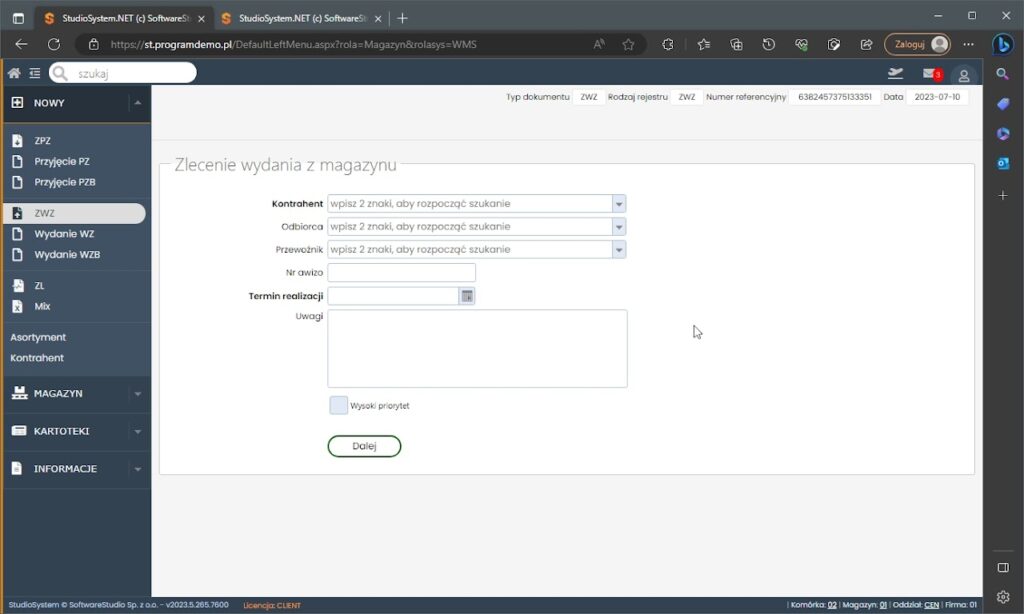
Tworzenie nowego zlecenia wydania z magazynu
Po wyborze pozycji menu ZWZ użytkownik natychmiast uzyskuje dostęp do formularza zlecenia wydania z magazynu. W górnej części formularza znajduje się pasek poleceń z przyciskami umożliwiającymi zarządzanie procesem tworzenia dokumentu. Przycisk „Zapisz” pozwala na zapisanie aktualnie edytowanego formularza, co jest fundamentem dla utworzenia późniejszych wydań WZ.
Przycisk „Bufor” oferuje możliwość zapisania formularza w celu jego późniejszej edycji lub akceptacji. Natomiast używając przycisku „Usuń”, użytkownik może anulować proces wypełniania formularza, co zwiększa elastyczność zarządzania dokumentami.
Wypełnianie formularza zlecenia
Podczas wypełniania formularza, użytkownik ma możliwość dodawania różnorodnych informacji. Może dołączyć Notatki, Pliki, Załączniki oraz Zdjęcia, co znacząco rozszerza funkcjonalność dokumentu ZWZ. W sekcji „Zlecenie wydania z magazynu” wymagane jest wprowadzenie danych takich jak Kontrahent, termin realizacji oraz opcjonalnie Odbiorca czy Przewoźnik.
W sekcji „Pozycje” użytkownik wybiera asortyment przypisany do kontrahenta, wprowadzając odpowiednią ilość oraz ewentualne uwagi do każdej pozycji. Po dodaniu wszystkich potrzebnych informacji, w sekcji „Podsumowanie” prezentowane są automatycznie obliczone sumy artykułów i sztuk.
Po zakończeniu procesu wypełniania formularza, użytkownik może wybrać zapis w „Buforze” lub bezpośredni zapis zlecenia poprzez przycisk „Zapisz”. Dzięki temu, dokumenty są odpowiednio kategoryzowane w systemie Studio WMS.net, co ułatwia ich późniejsze przeglądanie i zarządzanie.
W skrócie
Pierwsza sekcja oznaczona jako „Zlecenie wydania z magazynu” wymaga wprowadzenia Kontrahenta i terminu realizacji. Aby zawęzić wyniki wyszukiwania kontrahentów, wpisz co najmniej dwa znaki nazwy poszukiwanego kontrahenta. Możesz również dodać Odbiorcę, Przewoźnika, Numer awizo i wybrać Priorytet.
Następna sekcja, „Pozycje”, składa się z dwóch okien i wymaga wyboru Asortymentu, który jest przypisany do wybranego kontrahenta. Aby zawęzić wyniki wyszukiwania, wprowadź co najmniej dwa znaki nazwy asortymentu. Wprowadź także wymaganą ilość asortymentu w polu „Ilość” i dodaj komentarz do wybranej pozycji w polu „Uwagi do pozycji”. Kliknij przycisk „Dodaj”, aby dodać pozycję do zlecenia, która pojawi się w tabeli poniżej. Możesz usunąć pozycję ze zlecenia, klikając przycisk „X” w pierwszym polu tabeli.
W sekcji „Podsumowanie” suma artykułów i sztuk zostanie automatycznie obliczona. Możesz dodać komentarz dotyczący całego zlecenia w polu „Uwagi”. Po wypełnieniu pól, kliknij przycisk „Bufor” lub „Zapisz” po lewej stronie paska nad formularzem.
Zlecenia zapisane w „Buforze” będą wyświetlane w rejestrze „Zlecenia wydań ZWZ bufor”, a te zapisane przez „Zapisz” – w rejestrze „Zlecenia wydań ZWZ oczekujące”.
Nagłówek dokumentu
Pierwszą sekcją jest Zlecenie wydania z magazynu, gdzie wymagane pola to Kontrahent i termin realizacji. Aby odfiltrować wyniki wyszukiwania kontrahentów, należy wpisać w polu nazwę poszukiwanego kontrahenta składającą się z co najmniej dwóch znaków. Lista kartotek zostanie zawężona do pozycji spełniających ten warunek.
Dodatkowo, w tej sekcji można wpisać Odbiorcę, Przewoźnika, Numer awizo oraz wybrać Priorytet.
Pozycje
Kolejną sekcją jest Pozycje (składająca się z dwóch okien), gdzie należy wybrać Asortyment. Lista pozycji zawiera tylko ten asortyment, który jest przypisany do wybranego kontrahenta. Aby odfiltrować wyniki wyszukiwania, należy wpisać przynajmniej dwa kolejne znaki występujące w nazwie asortymentu.
W polu Ilość należy wpisać wymaganą ilość asortymentu. W polu Uwagi do pozycji można wpisać komentarz dotyczący wybranej pozycji. Następnie należy kliknąć zielony przycisk „Dodaj”, co spowoduje dodanie pozycji do zlecenia, która pojawi się w tabeli poniżej.
Kliknięcie na przycisk „X” w pierwszym polu tabeli danych spowoduje usunięcie pozycji ze zlecenia.
Sekcja podsumowanie
W sekcji Podsumowanie, pola Ilość artykułów i Ilość sztuk automatycznie obliczą sumy wybranych artykułów i sztuk.
W polu Uwagi można zawrzeć dodatkowy komentarz odnoszący się do całego zlecenia. Po wypełnieniu pól, należy kliknąć na przycisk „Bufor” lub „Zapisz” po lewej stronie paska nad formularzem.
Zlecenia zapisane za pomocą opcji „Bufor” zostaną wyświetlone w rejestrze Zlecenia wydań ZWZ bufor, natomiast zlecenia zapisane za pomocą opcji „Zapisz” pojawią się w rejestrze Zlecenia wydań ZWZ oczekujące.










